Page 1
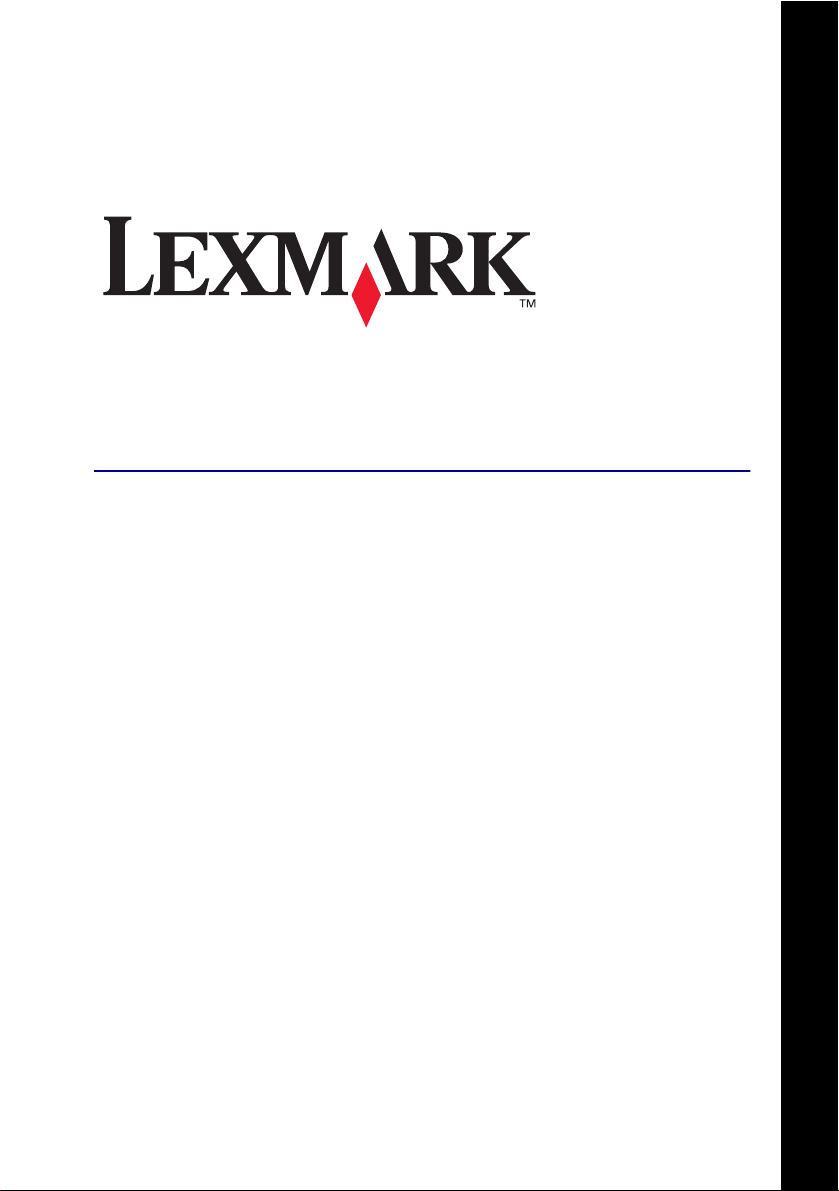
X74-X75 Tümü Bir Arada
Kullanıcı Kılavuzu
Page 2
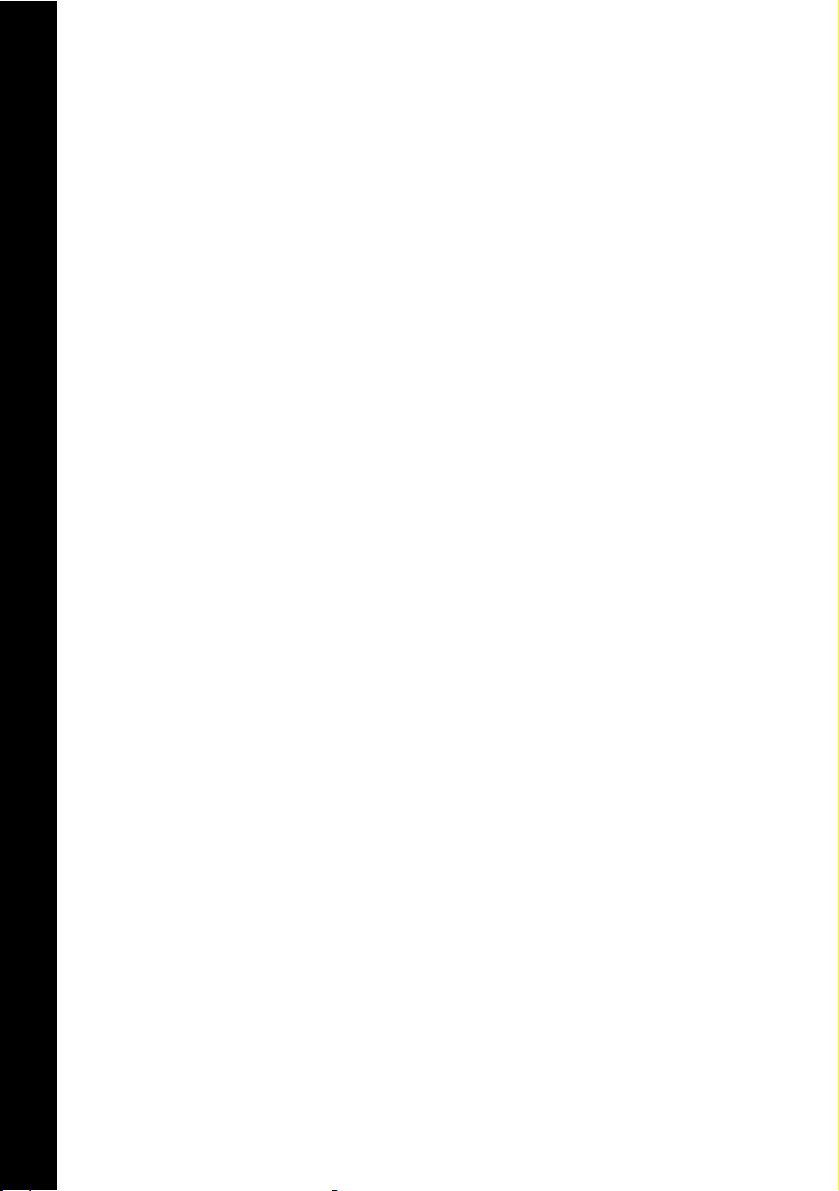
Güvenlik bilgileri
Yal nızca, bu ürünle birlikte
sağlanan Lexmark güç
kaynağını kullanın.
Güç kablosunu, ürünün
yakınında bulunan ve
kolayca erişilebilen bir
elektrik prizine takın.
Bu kılavuzda açıklanan
hizmetlerin dışındaki
hizmet ve onarımlar için
yetkili servise başvurun.
Kullanıcı Kılavuzu
Page 3
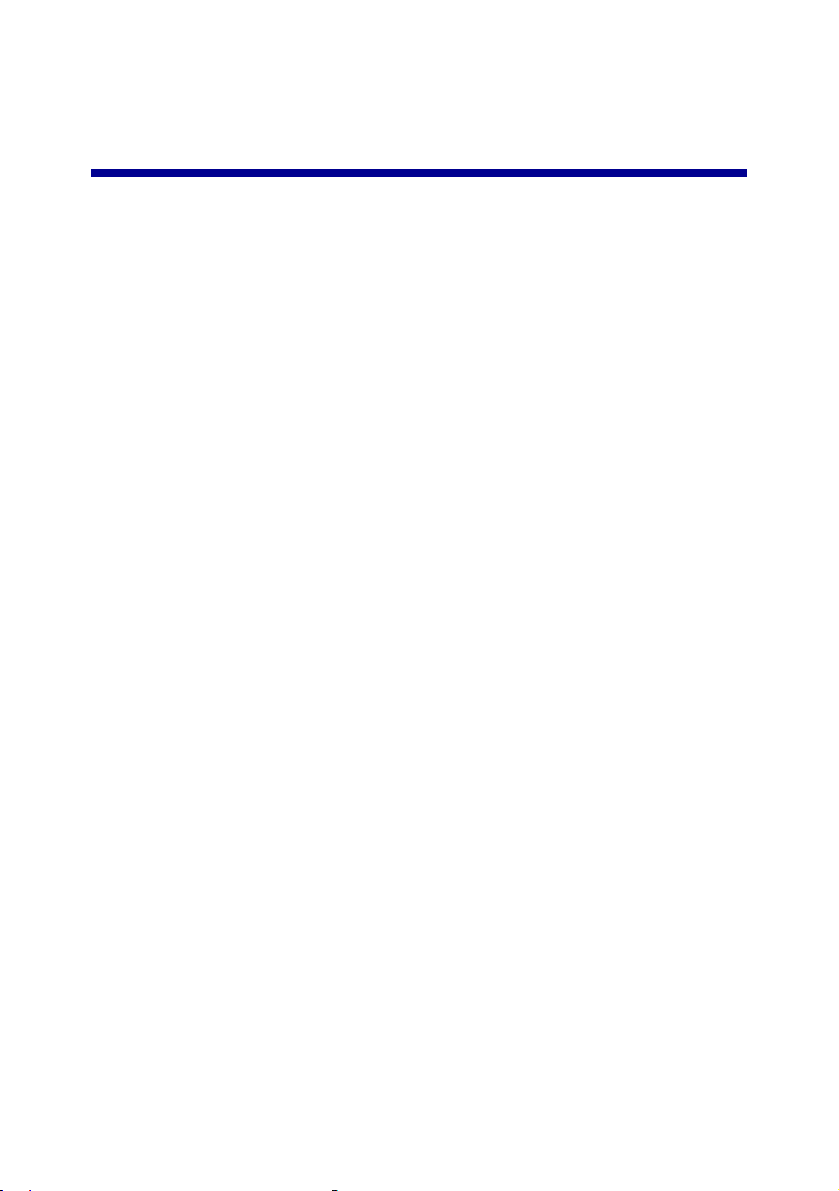
İçindekiler
Tümü Bir Arada Hakkında Bilgi ................................................. 1
Tümü Bir Arada'nın Kurulumu ...................................................................1
Tümü Bir Arada’nın parçalarını tanıma .....................................................1
Operatör Panelini kullanma .......................................................................2
Yazılımları anlama ...................................................................... 3
Yazıcı Özelliklerini kullanma .....................................................................3
Lexmark Tümü Bir Arada Merkezi’ni kullanma .........................................6
Lexmark Solution Center yazılımını kullanma ...........................................9
Tümü Bir Arada’yı Kullanma ................................................... 11
Yazdırma .................................................................................................11
Tarama ....................................................................................................14
Kopyalama ..............................................................................................15
Faks alma/gönderme ..............................................................................17
Sorun giderme .......................................................................... 18
Sorun giderme denetim listesi ................................................................. 18
Kurulum sorunlarını giderme ...................................................................19
Yazdırma sorunlarını giderme .................................................................21
Tarama, kopyalama ve faks sorunlarını giderme ....................................23
Yazılımı kaldırma ve yeniden yükleme ...................................................25
Ek ............................................................................................... 26
Elektronik emisyon bildirimleri ................................................................. 26
iii
Page 4
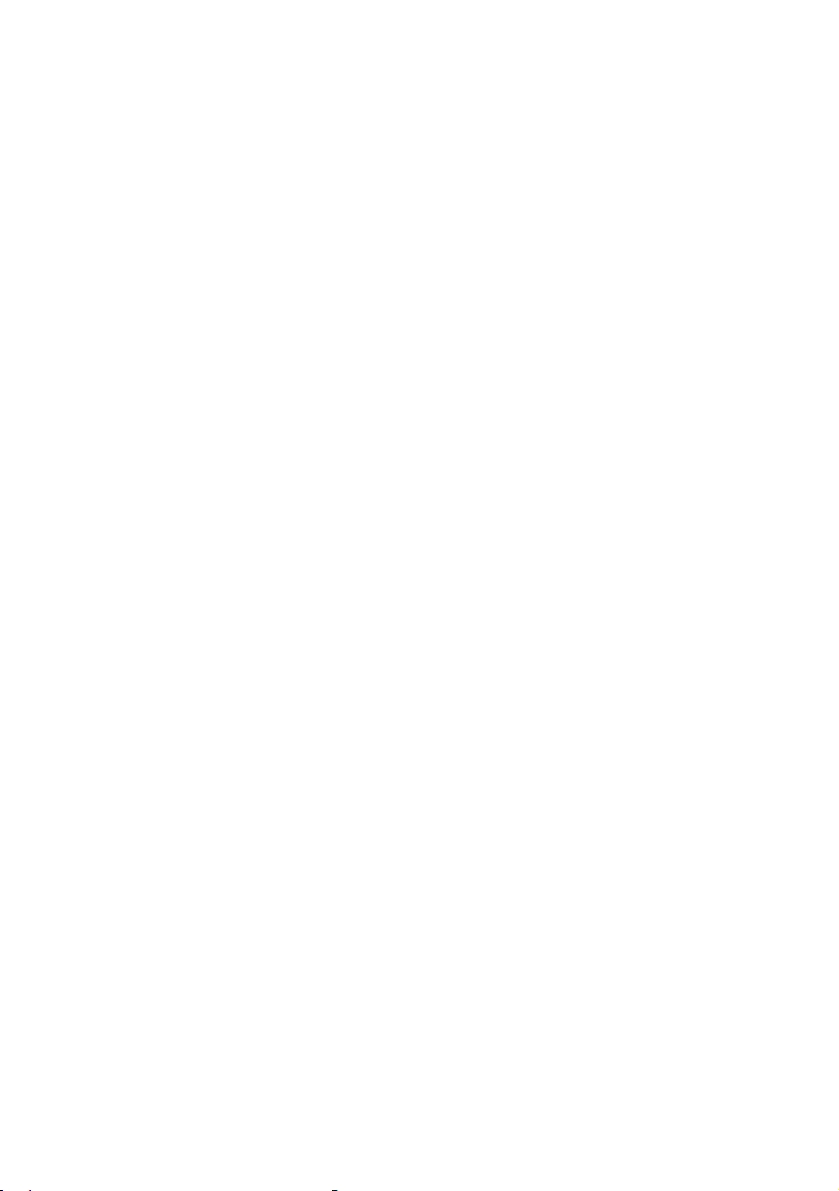
Dizin ........................................................................................... 28
Lexmark X74-X75 Tümü Bir Arada satın aldığınız için
teşekkürler!
Seçiminiz için tebrikler. Lexmark X74-X75 All-In-One (Tümü Bir Arada) inkjet
yazıcı, tarayıcı, kopyalayıcı ve faks işlevlerini tek bir aygıtta bir araya getiren çok
işlevli bir aygıt olup, bu özellikleri onu günümüzde pazarın en etkileyici ürünlerden
biri kılmaktadır.
Bu Kullanıcı Kılavuzu sizi, All-In-One'ın (Tümü Bir Arada) kurulumundan
başlayarak çeşitli projelere adım adım yönlendirir. Ayrıca bu kılavuzda, All-In-One
(Tümü Bir Arada) yazılımlarını ve sorun giderme bilgilerini açıklayan bölümler de
bulunmaktadır. Haydi başlayalım!
iv
Page 5
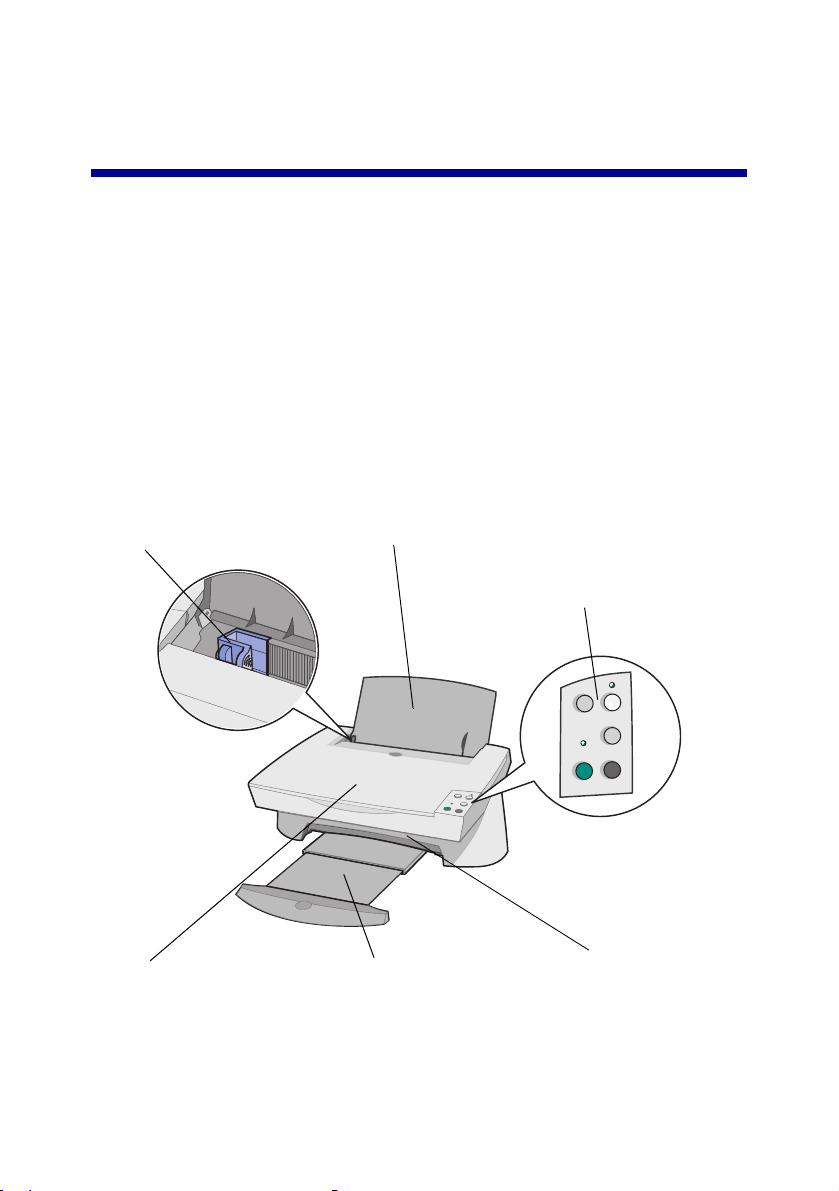
Tümü Bir Arada Hakkında Bilgi
Tümü Bir Arada'nın Kurulumu
Şimdiye kadar yapmadıysanız, All-In-One (Tümü Bir Arada) ile birlikte gelen
kurulum broşüründeki adımları izleyerek donanım ve yazılım kurma işlemlerini
tamamlayın. Kurulum işlemi sırasında sorun çıkarsa, bkz: Sorun Giderme,
sayfa 19.
Tümü Bir Arada’nın parçalarını tanıma
Kağıt kılavuzu
Kağıt beslemenin düzgün
olması için kağıdın
kenarına getirin.
Üst kapak
Ta ra y ıcı camına kağıt
koymak için kaldırın.
Kağıt desteği
All-In-One'a (Tümü Bir Arada)
kağıt yüklemek için açın.
Kağıt çıkış tepsisi
Kağıdı All-In-One'dan (T ümü
Bir Arada) çıktığı gibi almak
için açın.
Operatör paneli
All-In-One'ı (Tümü Bir Arada)
kullanmak için düğmeleri
kullanın (her düğmeyle ilgili
ayrıntılı bilgi için, bkz: sayfa 2).
Taray ıcı ünitesi
Yaz ıcı kartuşlarına erişmek
için kaldırın.
1
Page 6
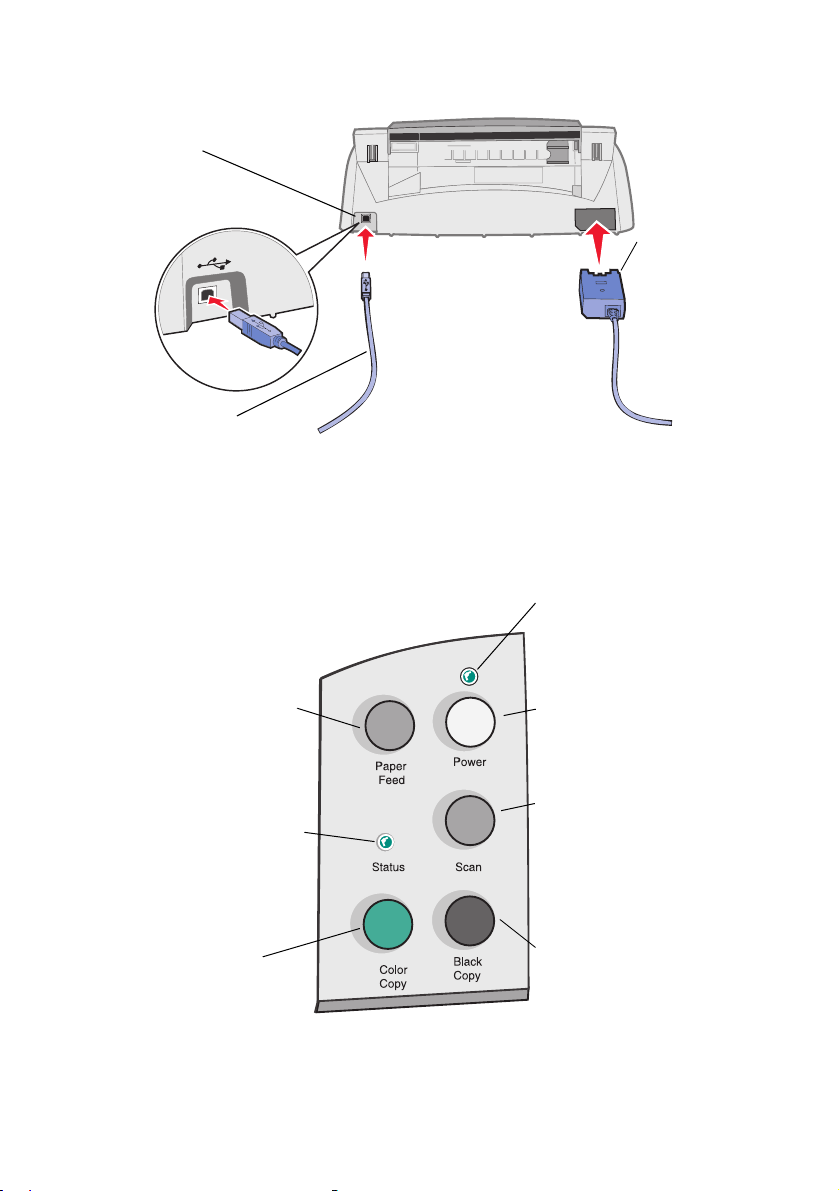
USB kablo konektörü
Güç kaynağı
Gümüş renkli
metal kontaklar
güç kaynağının
üzerindedir.
USB kablosu
Operatör Panelini kullanma
All-In-One (Tümü Bir Arada), tarama ve kopyalama işlerini düğmeleri kullanarak
gerçekleştirmenize olanak sağlayan bir operatör paneliyle donatılmıştır.
Güç ışığı
All-In-One'ın (Tümü Bir Arada)
açık olup olmadığını gösterir.
Kağıt Besleme düğmesi
All-In-One'a (Tümü Bir Arada)
kağıt beslemeyi gerçekleştirir.
Durum ışığı yanıp sönerken bu
düğmeye basın.
Güç düğmesi
All-In-One'ı (Tümü Bir Arada)
açar veya kapatır.
Durum ışığı
Bu ışık yanıp sönüyorsa,
All-In-One'da (Tümü Bir Arada)
kağıt bitmiştir veya başka bir
sorun vardır.
Renkli Kopya düğmesi
Renkli kopya üretmek için bu
düğmeye basın (bu işlem için
bilgisayarınızın açık olması
gerekir).
Tar a ma dü ğmesi
Tara m a i şlemini otomatik olarak
başlatır ve All-In-One Center'ı
(Tümü Bir Arada Merkezi)
(bkz: sayfa 6) açar.
Siyah Kopya düğmesi
Siyah beyaz kopya üretmek için
bu düğmeye basın (bu işlem için
bilgisayarınızın açık olması
gerekir).
2
Page 7
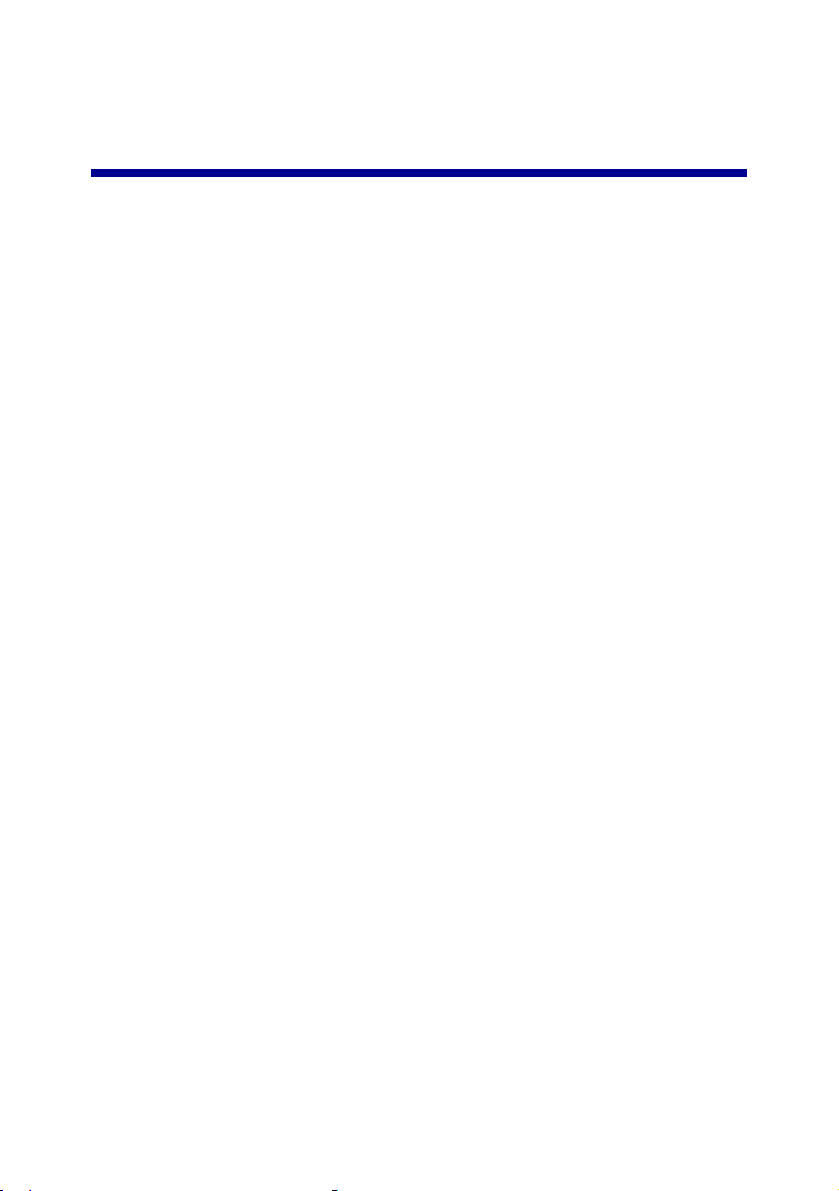
Yazılımları anlama
All-In-One (Tümü Bir Arada) yazılımları üç temel bileşenden oluşur:
• Print Properties (Yazıcı Özellikleri; yazdırma)
• Lexmark X74-X75 All-In-One Center (Tümü Bir Arada Merkezi)
(tarama, kopyalama ve faks)
• Lexmark X74-X75 Solution Center (sorun giderme, bakım ve kartuş sipariş
bilgileri)
Her bileşenin ayrı işlevi olmakla birlikte, bu bileşenler All-In-One'ın (Tümü Bir
Arada) performansını en iyi düzeye getirmek için birlikte çalışır.
Yazıcı Özelliklerini kullanma
Print Properties, All-In-One'ın (Tümü Bir Arada) yazdırma işlevini denetleyen
yazılımdır. Print Properties içindeki ayarları, oluşturduğunuz yazdırma işinin türüne
göre değiştirebilirsiniz. Print Properties'i hemen her programdan açabilirsiniz:
1 Çalıştığınız programın File (Dosya) menüsünü açın.
2 Print (Yazdır) seçeneğini tıklatın.
3 Print iletişim kutusunda, Properties (Özellikler), Preferences (Tercihler),
Options (Seçenekler) veya Setup (Kurulum) düğmesini (programa göre
değişir) tıklatın. Print Properties (Yazıcı Özellikleri) ekranı görüntülenir.
Not: Bazı uygulamalar Print Properties ekranını farklı görüntüler.
3
Page 8
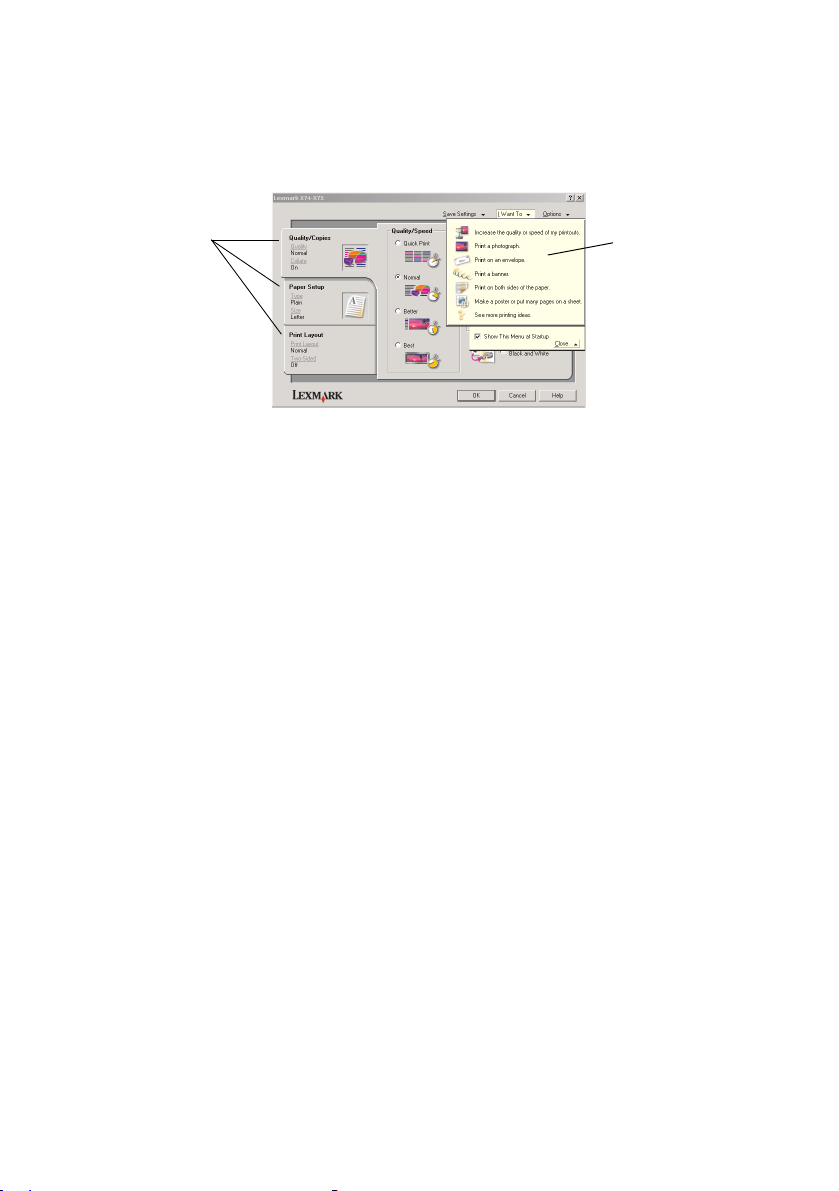
Print Properties'i açtığınızda, I want to... (Yapmak istediklerim) menüsüyle birlikte
Quality/Copies (Kalite/Kopya Sayısı) sekmesi görüntülenir.
Print Properties
Quality Copies sekmesi ve I want to... menüsü
Print Properties
sekmeleri
Yaz ıcı ayarlarınızı
seçmek için
Quality/Copies
(Kalite/Kopya
Sayısı), Paper
Setup (Sayfa
Yap ısı) ve Print
Layout (Yazdırma
Düzeni)
sekmelerini
kullanın.
I want to... menüsü
Bu kullanımı kolay
proje menüsü
fotoğraf, manşet,
zarf, poster ve
diğerlerini
yazdırmanıza
yardımcı olur.
I want to... menüsü
I want to... menüsü, Print Properties'i açtığınızda otomatik olarak görüntülenir.
Yazdırma işiniz için doğru ayarları seçmenize yardımcı olacak çeşitli görev
sihirbazları içerir. Print Properties iletişim kutusunu tümüyle görüntülemek için bu
menüyü kapatın.
4
Page 9
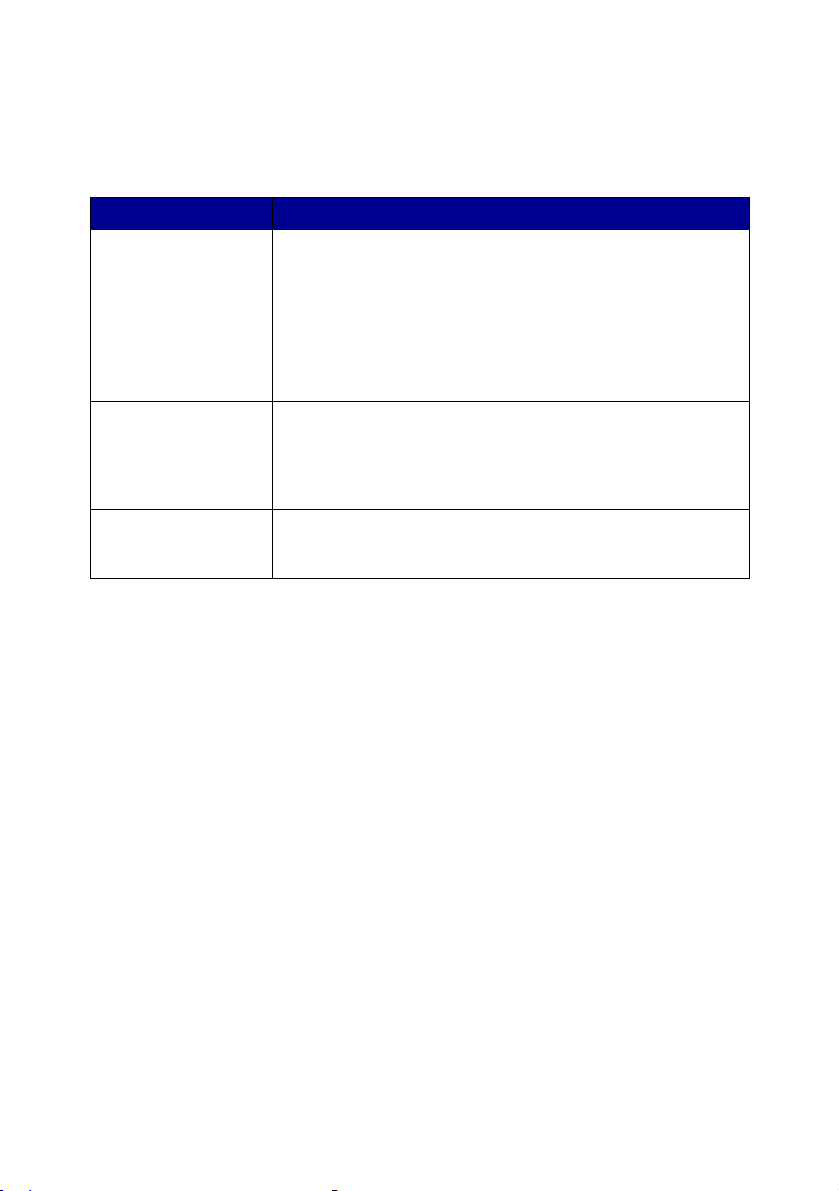
Print Properties sekmeleri
Yazıcı ayarlarınızın tümü Print Properties yazılımının üç ana sekmesinde bulunur:
Quality/Copies sekmesi, Paper Setup sekmesi ve Print Layout sekmesi.
Bu sekmede: Şu ayarları değiştirebilirsiniz:
Quality/Copies Quality/Speed - Gereksinmenize göre Quality/Speed (Kalite/Hız)
Paper Setup Paper Type (Kağıt Türü) - Kullandığınız kağıdın türünü seçin.
Print Layout Layout (Düzen) - Belgenize uygulanacak düzeni seçin.
Not: Bu ayarlarla ilgili ek bilgi için, ekranda ayarı sağ tıklatın ve
ayarını seçmenizi sağlar. Kalite arttıkça çözünürlük de artar,
ancak yazdırma işlemi yavaşlar.
Multiple Copies (Çoklu Kopya) - All-In-One'ın (Tümü Bir Arada)
tek bir yazdırma işinin çok sayıda kopyasını nasıl yazdıracağını
belirler.
Print Color Images in Black and White (Renkli Resimleri Siyah
Beyaz Yazdır) - Ekrandaki renkli resimleri siyah beyaz yazdırmak
için bu seçeneği seçin.
Paper Type (Kağıt Boyutu) - Kullandığınız kağıdın boyutlarını
seçin.
Orientation (Yönlendirme) - Belgenin yazdırılacağı sayfada nasıl
yönlendirileceğini seçin.
Duplexing (Arkalı Önlü) - Kağıdın her iki yüzüne de yazdırmak
için bu seçeneği seçin.
What’s This? (Bu nedir?) seçeneğini seçin.
Save Settings menüsü
Save Settings menüsünden, geçerli Print Properties ayarlarınızı adlandırabilir ve
ileride kullanmak üzere kaydedebilirsiniz. En çok beş özel ayar yapılandırması
kaydedebilirsiniz.
Options menüsü
Options menüsü, Quality Options (Kalite Seçenekleri), Style Options (Stil
Seçenekleri) ve Printing Status Options (Yazdırma Durumu Seçenekleri)
ayarlarında değişiklik yapmanıza olanak sağlar. Bu ayarlarla ilgili daha fazla bilgi
için, menüden Quality Options, Style Options veya Printing Status Options iletişim
kutusunu açın ve iletişim kutusunda Help (Yardım) düğmesini tıklatın. Options
menüsü ayrıca yazılım sürüm bilgilerinin yanı sıra Lexmark Solution Center'ın
(bkz: sayfa 9) çeşitli bölümlerine doğrudan bağlantılar sağlar.
5
Page 10
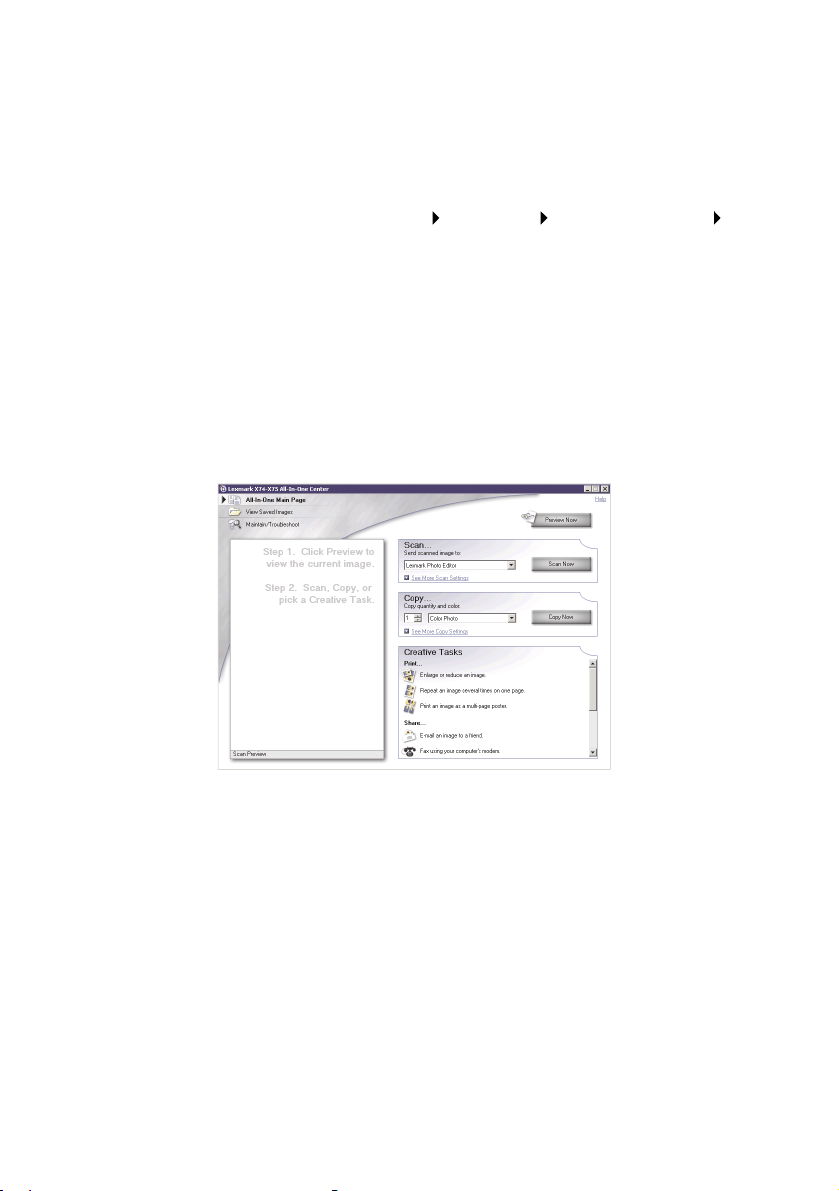
Lexmark Tümü Bir Arada Merkezi’ni kullanma
Lexmark All-In-One Center (Tümü Bir Arada Merkezi) belgeleri taramanıza,
kopyalamanıza ve faks çekmenize olanak sağlayan yazılımdır. All-In-One Center
(Tümü Bir Arada Merkezi) yazılımını çeşitli yerlerden açabilirsiniz:
• Start (Başlat) menüsünden - Start Programs Lexmark X74-X75
Lexmark All-In-One Center (Tümü Bir Arada Merkezi) seçeneklerini
seçin.
• Desktop (Masaüstü) simgesinden - Lexmark X74-X75 All-In-One Center
(Tümü Bir Arada Merkezi) simgesini çift tıklatın.
• Operatör panelinden - Scan (Tara) düğmesine basın. Operatör panelini
kullanma konusunda daha fazla bilgi için bkz: sayfa 2.
All-In-One Center'ı (Tümü Bir Arada Merkezi) açtığınızda, All-In-One Main Page
(Tümü Bir Arada Ana Sayfa) görüntülenir.
All-In-One Center (Tümü Bir Arada Merkezi)
All-In-One Main Page (Tümü Bir Arada Ana Sayfa)
6
Page 11
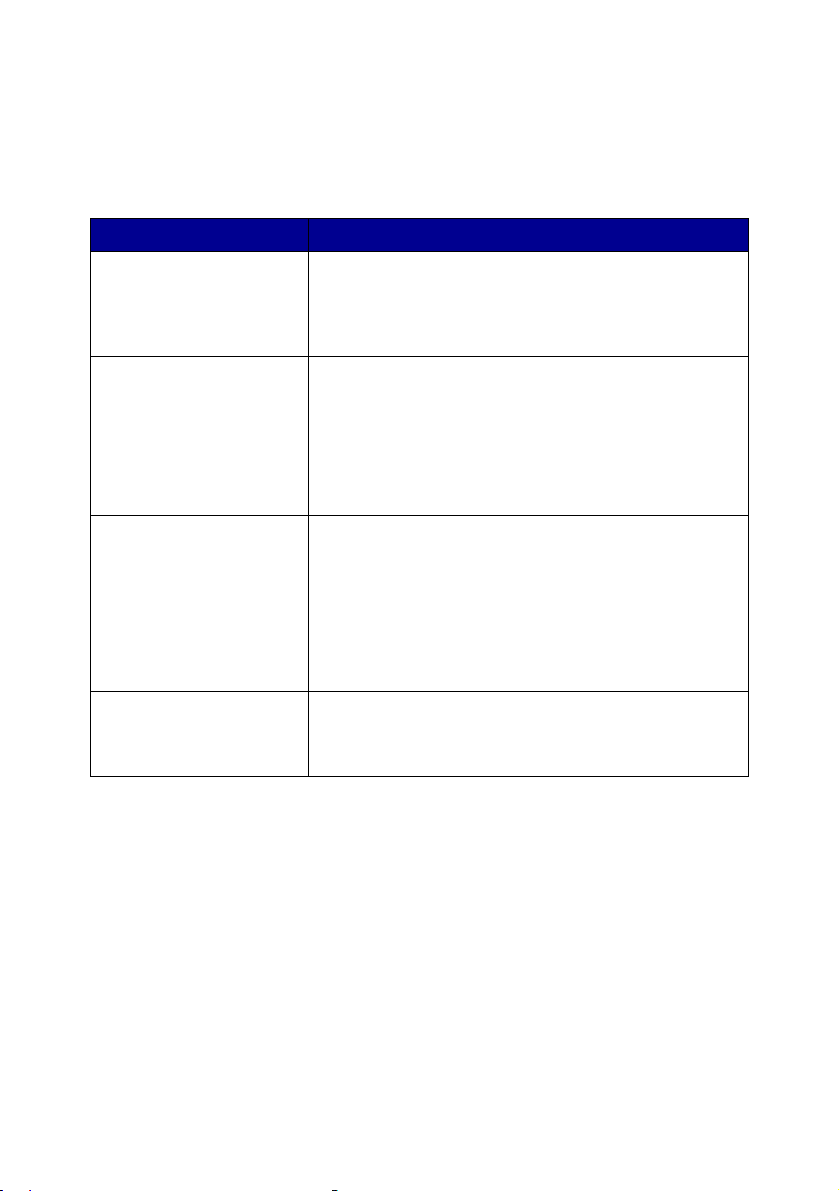
Tümü Bir Arada Ana Sayfa
All-In-One Main Page (Tümü Bir Arada Ana Sayfa) dört ana bölümden oluşur: Scan
(Tara), Copy (Kopyala), Creative Tasks (Yaratıcı Görevler) ve Preview (Önizleme)
alanı.
Bu bölümde: Şunları yapabilirsiniz:
Scan... • Taranan resmin gönderileceği programı seçme.
Copy... • Kopya miktarını ve rengini seçme.
Creative Tasks... Çeşitli heyecan verici, yaratıcı fikirler arasından seçim
Preview area Scan preview - Taranacak önizleme metninin bir bölümünü
• Taranan resmin türünü seçme.
• Taramanın nasıl kullanılacağını seçme.
Not: Tüm ayarları görüntülemek için See More Scan
Settings (Diğer Tarama Ayarlarını Göster) seçeneğini seçin.
• Kopyalar için kalite ayarı seçme.
• Tarama alanının boyutlarını ayarlama.
• Kopyaları koyulaştırma veya rengini açma.
• Kopyaları büyütme ve küçültme.
Not: Tüm ayarları görüntülemek için See More Copy
Settings (Diğer Kopyalama Ayarlarını Görüntüle)
seçeneğini tıklatın.
yapma.
• Resim büyütme veya küçültme.
• Resmi poster olarak basma.
• Resmi e-posta ile başkalarına gönderme.
• Resmi fotoğraf düzenleyicisi kullanarak değiştirme.
• Taranan belgede bulunan metni Optik Karakter Tanımayı
(OCR) kullanarak düzenleme.
• Ve daha fazlası!
seçmek için fareyi kullanın.
Print/Copy preview - Nelerin yazdırılacağını veya
kopyalanacağını resim olarak görüntüleme.
Not: Bu sayfaya ilişkin daha fazla bilgi için, ekranın sağ üst
köşesinde bulunan Help (Yardım) düğmesini tıklatın.
7
Page 12

View Saved Images (Kaydedilmiş Resimleri Görüntüleme)
sayfası
View Saved Images (Kaydedilmiş Resimleri Görüntüleme) sayfası, bilgisayarınızda
kayıtlı resimlerle çalışmanıza olanak sağlar. View Saved Images sayfası üç
bölümden oluşur.
Bu bölümde: Şunları yapabilirsiniz:
Open with... Kaydedilmiş resmin gönderileceği programı seçme.
Print a Copy... • Kopya miktarını ve rengini seçme.
Creative Tasks... Çeşitli heyecan verici, yaratıcı fikirler arasından seçim
Not: Bu sayfaya ilişkin daha fazla bilgi için, ekranın sağ üst
• Kopyalar için kalite ayarı seçme.
• Kopyaları büyütme ve küçültme.
Not: Tüm ayarları görüntülemek için See More Copy
Settings seçeneğini tıklatın.
yapma.
• Resim büyütme veya küçültme.
• Resmi poster olarak basma.
• Resmi e-posta ile başkalarına gönderme.
• Resmi fotoğraf düzenleyicisi kullanarak değiştirme.
• Taranan belgede bulunan metni Optik Karakter Tanımayı
(OCR) kullanarak düzenleme.
• Ve daha fazlası!
köşesinde bulunan Help (Yardım) düğmesini tıklatın.
Maintain/Troubleshoot (Bakım/Sorun Giderme) sayfası
Maintain/Troubleshoot sayfası, Lexmark Solution Center'a doğrudan bağlantılar
sağlar. Lexmark Solution Center ile ilgili daha fazla bilgi için, izleyen bölüme bakın.
Not: Bu sayfaya ilişkin daha fazla bilgi için, ekranın sağ üst
köşesinde bulunan Help (Yardım) düğmesini tıklatın.
8
Page 13

Lexmark Solution Center yazılımını kullanma
Lexmark Solution Center değerli bir bilgi kaynağıdır. Lexmark Solution Center'ı
açmak için, Start Programs Lexmark X74-X75 Lexmark X74-X75
Solution Center seçeneklerini tıklatın. Lexmark Solution Center'ı açtığınızda,
Printer Status (Yazıcı Durumu) sekmesi görüntülenir.
Lexmark Solution Center
Printer Status sekmesi
Printer Status
Mürekkep düzeyleri
Lexmark Solution Center altı sekmeden oluşur: Printer Status (Yazıcı Durumu),
How To (Nasıl), Troubleshooting (Sorun Giderme), Maintenance (Bakım), Contact
Information (Haberleşme Bilgileri) ve (Gelişmiş).
Bu sekmede: Şunları yapabilirsiniz:
Printer Status (Ana
iletişim kutusu)
How To • All-In-One'ın (Tümü Bir Arada) operatör paneli ve Lexmark
Troubleshooting • Geçerli durum hakkında ipuçları edinme.
• All-In-One'ın (Tümü Bir Arada) durumunu görüntüleme.
Örneğin, All-In-One (Tümü Bir Arada) bir belgeyi yazdırıyorsa,
Busy Printing (Meşgul, Yazdırıyor) durumu görüntülenir.
•Yazıcı kartuşlarının mürekkep düzeylerini görüntüleme.
All-In-One Center (Tümü Bir Arada Merkezi) gibi temel
özelliklerinin nasıl kullanılacağını öğrenme.
•Ayarların nasıl bulunacağını ve değiştirileceğini öğrenme.
• Taramayı, kopyalamayı, faks göndermeyi ve yazdırmayı
öğrenme.
• All-In-One'ı (Tümü Bir Arada) kullanarak eğlenceli projeler
oluşturmayı öğrenme.
• All-In-One (Tümü Bir Arada) sorunlarını çözme.
9
Page 14

Bu sekmede: Şunları yapabilirsiniz:
Maintenance • Yeni kartuş takma.
Contact Information • Lexmark'a telefonla bağlantı kurmayı öğrenme.
Advanced • Printing Status penceresinin görünümünü değiştirme ve sesli
• Yeni kartuş alma seçeneklerini görüntüleme.
•Sınama sayfası yazdırma.
• Yatay çizgileri gidermek üzere yazıcı ağızlıklarını temizleme.
• Kenarlardaki bulanıklıkları gidermek üzere yazıcı kartuşlarını
hizalama.
• Mürekkep sorunlarını giderme.
• Japon kartlarından (Hagaki) tortuları giderme.
bildirim özelliğini açma veya kapatma.
• All-In-One (Tümü Bir Arada) yazılı mına yeni güncelleştirmeleri
karşıdan yükleme.
• All-In-One'ı (Tümü Bir Arada) Windows yazıcı paylaşım
ortamında ağa eklemeyi öğrenme.
•Yazılım sürüm bilgilerini alma.
Not: Daha fazla bilgi için, ekranın sağ alt köşesinde yer alan Help
(Yardım) düğmesini tıklatın.
10
Page 15

Tümü Bir Arada’yı Kullanma
Aşağıdaki bölümde, yazdırma, tarama, kopyalama ve faks işlemleri hakkında
bilmeniz gereken temel konular açıklanmıştır. Artık kısa sürede etkileyici projeler
oluşturabilirsiniz.
Yazdırma
All-In-One’ın (Tümü Bir Arada) temel işlevi, yazdırmadır. Print Properties
(Yazdırma Özellikleri) I want to... (Yapmak istediğim:) menüsü (bkz: sayfa 4),
fotoğraf, başlık sayfası veya poster yazdırma gibi daha karmaşık görevleri kolayca
gerçekleştirmenizde size yardımcı olacak çeşitli yazdırma sihirbazları sunar.
1 Yazdırmak istediğiniz belgeye uygun türde kağıdı All-In-One’a (Tümü Bir
Arada) yükleyin. Kağıdı, yazdırılacak yüzü size dönük olarak kağıt
desteğinin sağ tarafına yerleştirin. All-In-One (Tümü Bir Arada), aşağıdaki
kağıt türlerini destekleyecek şekilde tasarlanmıştır:
• 20 yaprak yüksek kaliteli kağıt
• 25 mulaj.kağıdı
• 50 asetat
• 10’luk tebrik kartı destesi
• 10’lu inkjet fotoğraf kağıdı
• 100 yapraklık afiş/sürekli form kağıdı
• 25 yapraklık etiket
11
Page 16

2 Kağıt kılavuzunu sıkıştırarak kağıdın sol kenarına doğru kaydırın.
3 All-In-One’ın (Tümü Bir Arada) açık olduğundan ve aygıta elektrik
geldiğinden emin olun.
4 Yazılım programınızın Dosya menüsünden, Yazdır’ı tıklatın.
5 Yazdır iletişim kutusunda, Özellikler Tercihler Seçenekler veya Ayarlar
düğmesini tıklatın (uygulamaya göre değişir). Print Properties (Yazdırma
Özellikleri) görüntülenir.
6 I want to... (Yapmak istediğim:) menüsünde gerçekleştirmek istediğiniz
görev varsa, bu görevi tıklatın ve ekrandaki yönergeleri izleyin ya da
menünün alt bölümündeki Close (Kapat) düğmesini tıklatın.
7 Quality/Copies (Kalite/Kopya Sayısı) sekmesine gidin ve Quality/Speed
(Kalite/Hız) ve kopyalama ayarlarınızı belirleyin. Ekrandaki bir ayarı sağ
tıklatın ve ayarla ilgili ayrıntıları görmek için What’s This? (Bu Nedir?)
öğesini seçin.
Quality/Speed
(Kalite/Hız)
ayarları
12
Copy (Kopyala)
ayarları
Page 17

8 Paper Setup (Kağıt Ayarları) sekmesinden kağıt türünü, kağıt boyutunu ve
yönlendirmeyi seçin. Ekrandaki bir ayarı sağ tıklatın ve ayarla ilgili
ayrıntıları görmek için What’s This? (Bu Nedir?) öğesini seçin.
Kağıt türü
ayarı
Yönlendirme
ayarı
Kağıt boyutu
ayarı
9 Print Layout (Yazdırma Düzeni) sekmesinden, yazdıracağınız belge için
istediğiniz düzeni ve önlü arkalı baskı ayarını seçin. Ekrandaki bir ayarı
tıklatın ve ayarla ilgili ayrıntıları görmek için What’s This? (Bu Nedir?)
öğesini seçin.
Düzen ayarı
Önlü arkalı
baskı ayarı
10 Print Properties (Yazdırma Özellikleri) içinde istediğiniz ayarların tümünü
uyguladıktan sonra, Yazdır iletişim kutusuna dönmek için ekranın alt
kısmındaki OK (Tamam) düğmesini tıklatın.
11 İşlemi tamamlamak için Yazdır’ı tıklatın.
13
Page 18

Tarama
Fotoğraf, kartpostal veya benzeri öğeleri bilgisayar ortamında kullanmak üzere
elektronik yöntemlerle çoğaltmak ister misiniz? Aşağıdaki adımlar, resimlerinizi en
sık kullandığınız bilgisayar programlarıyla taramak ve kaydetmek için tarayıcıyı
nasıl kullanacağınızı gösterir.
1 All-In-One’ın (Tümü Bir Arada) üst kapağını açın.
2 Taramak istediğiniz öğeyi camın üzerine, ön yüzü aşağı dönük olarak
yerleştirin. Öğenin ön yüzünün sol üst köşesinin okla aynı hizada
olduğundan emin olun.
3 Üst kapağı kapatın.
4 Lexmark All-In-One Center’ı (Lexmark Tümü Bir Arada Merkezi) açın
(bkz: sayfa 6) All-In-One (Tümü Bir Arada) Ana Sayfası görüntülenir.
5 All-In-One (Tümü Bir Arada) Ana Sayfası’nın sağ üst köşesindeki Preview
Now (Şimdi Önizle) düğmesini tıklatın. Önizleme alanında, taranan öğenin
görüntüsü belirir.
6 Farenizi tıklatıp sürükleyerek, önizleme görüntüsünün taranacak belirli bir
bölümünü seçin.
7 Hazırladığınız projenin türüne göre temel tarama ayarlarınızı gözden
geçirmek ve değiştirmek için All-In-One (Tümü Bir Arada) Ana Sayfası’nın
Scan... (Tara...) bölümündeki See More Scan Settings (Diğer Tarama
Ayarlarını Göster) seçeneğini tıklatın.
14
Page 19

8 Send Scanned Image To: (Taranan Görüntüyü Gönder) açılan
menüsünden, taranan görüntünün gönderileceği programı seçin veya proje
listesini görüntülemek için Creative Tasks (Yaratıcı Görevler) bölümünü
tıklatın.
Preview Now (Şimdi
Önizle) düğmesi
Görüntünüzün
önizlemesini görmek için
tıklatın.
Tar a ma Ayarl arı
Taranacak öğenin
ayarlarını belirleyin.
Önizleme Bölgesi
Görüntünün önizlemesini
gözden geçirin ve
taranacak alanı seçin.
9 Ta ra dığınız görüntüyü bir yazılım programına gönderiyorsanız, tarama
işlemini tamamlamak için Scan Now (Şimdi Tara) seçeneğini tıklatın.
Creative Tasks (Yaratıcı Görevler) menüsünü kullanıyorsanız,
ekranınızdaki yönergeleri izleyin.
Kopyalama
Fotokopi çekmeniz mi gerekiyor? Lexmark All-In-One Center (Lexmark Tümü Bir
Arada Merkezi) ile fotokopi çok kolaydır. Aşağıdaki adımlar, siyah beyaz ve renkli
fotokopi yöntemlerini gösterir.
1 All-In-One’ın (Tümü Bir Arada) üst kapağını açın.
15
Page 20

2 Kopyasını almak istediğiniz öğeyi camın üzerine, ön yüzü aşağı dönük
olarak yerleştirin. Öğenin ön yüzünün sol üst köşesinin okla aynı hizada
olduğundan emin olun.
3 Üst kapağı kapatın.
4 Lexmark All-In-One Center’ı (Lexmark Tümü Bir Arada Merkezi) açın
(bkz: sayfa 6) All-In-One (Tümü Bir Arada) Ana Sayfası görüntülenir.
Not: Yazılımı açmadan, doğrudan operatör panelini kullanarak da
fotokopi çekebilirsiniz (bkz: sayfa 2). Bilgisayarınızın açık
olması gerekir.
5 Temel fotokopi ayarlarınızı gözden geçirmek ve değiştirmek için All-In-One
(Tümü Bir Arada) Ana Sayfası’nın Copy... (Kopyala...) bölümündeki See
More Copy Settings (Diğer Kopyalama Ayarlarını Göster) seçeneğini
tıklatın.
Preview Now (Şimdi
Önizle) düğmesi
Görüntünüzün
önizlemesini görmek için
tıklatın.
Copy (Kopyala) ayarları
Kopyanızın ayarlarını
belirleyin.
16
Önizleme bölgesi
Görüntünün önizlemesini
gözden geçirin ve
fotokopisi çekilecek alanı
seçin.
Page 21

6 Önizleme görüntüsü ve kopyalama ayarları istediğiniz gibiyse, Copy Now
(Şimdi Kopyala) seçeneğini tıklatın.
Not: Görüntüyü büyütmek veya küçültmek isteyebilirsiniz.
Fotokopisini çekmek istediğiniz belge, üzerine kopyalanacağı
kağıdın boyutundan büyükse, görüntüyü kağıda sığacak
şekilde küçültebilirsiniz. Aynı şekilde, fotokopisini çekmek
istediğiniz belge çok küçükse, büyütmek isteyebilirsiniz.
Faks alma/gönderme
Faks göndermeniz mi gerekiyor? All-In-One (Tümü Bir Arada) bunu da yapabilir.
Aşağıdaki adımlar, bilgisayarınızın modemini kullanarak faks göndermenize
yardımcı olacaktır:
1 Üst kapağı açın.
2 Fakslamak istediğiniz belgeyi camın üzerine, ön yüzü aşağı dönük olarak
yerleştirin. Öğenin ön yüzünün sol üst köşesinin okla aynı hizada
olduğundan emin olun.
3 Üst kapağı kapatın.
4 Lexmark All-In-One Center’ı (Lexmark Tümü Bir Arada Merkezi) açın
(bkz: sayfa 6)
5 All-In-One (Tümü Bir Arada) Ana Sayfası'ndaki Creative Tasks (Yaratıcı
Görevler) bölümünden, Fax using your computer’s modem (Bilgisayarın
modemini kullanarak faksla) seçeneğini tıklatın.
6 Ekranınızdaki yönergeleri izleyin.
17
Page 22

Sorun giderme
Bu bölüm, All-In-One’la (Tümü Bir Arada) ilgili sorunlarınızın çözümünde yardımcı
olacaktır. Diğer sorun giderme bilgileri Lexmark Solution Center'da (Lexmark
Çözüm Merkezi) bulunmaktadır. Lexmark Solution Center’a (Lexmark Çözüm
Merkezi) erişim hakkında bilgi için bkz: sayfa 9.
Sorun giderme denetim listesi
Sorununuzu çözmeye çalışmadan önce aşağıdakileri denetleyin:
Güç kablosu All-In-One’ın (Tümü Bir Arada) arka tarafına ve elektrik
prizine sağlam bir şekilde takılmış mı?
Bilgisayarınız ve All-In-One’a (Tümü Bir Arada) elektrik geliyor mu?
USB kablonuz bilgisayarınıza ve All-In-One’a (Tümü Bir Arada) sağlam
bir şekilde takılmış mı?
Her iki yazıcı kartuşunun arka ve alt kısımlarındaki etiketi ve saydam
bandı çıkardınız mı (ek bilgi için kurulum belgelerinize başvurun)?
Siyah kartuş sağ şaryoya ve renkli kartuş sol şaryoya sağlam bir şekilde
takılmış mı?
Kağıt doğru şekilde yüklenmiş mi? Kağıdı yazıcının içine fazla
itmediğinizden emin olun.
Yazıcı yazılımını doğru şekilde yüklediniz mi? Ek bilgi için kurulum
belgelerinize başvurun.
18
Page 23

Kurulum sorunlarını giderme
Kurulum sırasında karşılaşabileceğiniz sorunları çözmek için bu bölümü kullanın.
Güç ışığı yanmadı
Güç kaynağı bağlantılarını denetleyin.
Operatör panelindeki Power (Güç) düğmesine basın.
Hizalama sayfası yazdırılmadı
Her iki yazıcı kartuşunun arka ve alt kısımlarındaki etiketi ve saydam
bandı tamamen çıkardığınızdan emin olun. Yazıcı kartuşlarının takılması
hakkında ek bilgi için kurulum belgelerinize başvurun.
Siyah yazıcı kartuşunun sağ şaryoya ve renkli yazıcı kartuşunun sol
şaryoya sağlam bir şekilde takıldığından emin olun.
Kağıdın doğru biçimde yüklendiğinden ve All-In-One’ın (Tümü Bir Arada)
içine fazla itilmediğinden emin olun.
Tümü Bir Arada yazılım CD'sini yerleştirdiğimde hiçbir şey
olmadı
Masaüstünden Bilgisayarım simgesini ve ardından CD-ROM sürücüsü
simgesini çift tıklatın.
19
Page 24

Yazılım yüklemesi tamamlanmamış görünüyor
Yazılımınız doğru yüklenmemiş olabilir. Aşağıdakileri yapmayı deneyin:
1
Windows 98, Windows Me veya Windows 2000 kullanıyorsanız, Başlat
Ayarlar Denetim Masası'nı tıklatın. Windows XP kullanıyorsanız,
Başlat Denetim Masası Performans ve Bakım'ı tıklatın.
2 Sistem simgesini çift tıklatın.
3 Windows 98 veya Windows Me kullanıyorsanız, Aygıt Yöneticisi
sekmesini tıklatın. Windows 2000 veya Windows XP kullanıyorsanız,
Donanım sekmesini ve ardından Aygıt Yöneticisi düğmesini tıklatın.
4 Diğer Aygıtlar kategorisini arayın. Burada herhangi bir Lexmark aygıtı
varsa, vurgulayın ve Delete tuşuna basın.
Not: Diğer Aygıtlar kategorisi yalnızca bilinmeyen aygıtlar
bulunduğunda görüntülenir. Diğer Aygıtlar kategorisi altında
bulunmayan Lexmark öğelerini silmemeniz gerekir.
5 CD'yi yerleştirin ve yazılımı yeniden yükleyin. Bilgisayarınızı yeniden
başlatmayın.
20
Page 25

Tümü Bir Arada bilgisayarla iletişim kuramıyor
USB kablosunun her iki ucunu çıkarın ve tekrar takın (ayrıntılar için
kurulum belgelerinize bakın).
All-In-One’ı (Tümü Bir Arada) prizden çıkarın ve sonra güç kaynağını
tekrar bağlayın (ayrıntılar için kurulum belgelerinize bakın). All-In-One’ın
(Tümü Bir Arada) fişini tekrar elektrik prizine takın ve gücü açın.
Bilgisayarınızı yeniden başlatın. Sorunlar devam ediyorsa, bkz: “Yazılımı
kaldırma ve yeniden yükleme” sayfa 25.
Yazdırma sorunlarını giderme
Tümü Bir Arada yavaş yazdırıyor
Kullanılmayan tüm uygulamaları kapatın. Bellek kaynakları azalmış
olabilir.
Print Properties (Yazdırma Özellikleri) Quality/Speed (Kalite/Hız)
ayarınızın Normal veya Quick Print (Hızlı Ya zd ırma) olarak
belirlendiğinden emin olun. Yardım için bkz: sayfa 5.
Daha küçük bir dosya yazdırmayı deneyin. Bellek kaynakları azaldıysa,
çok büyük bir dosyayı yazdırmanız mümkün olmayabilir. Ek bellek
gerekebilir.
Not: All-In-One (Tümü Bir Arada) ile bir fotoğraf taradıysanız ve
300 dpi üzerindeki bir tarama çözünürlüğü seçildiyse, dosya
boyutu yazdırılamayacak kadar büyüyebilir.
21
Page 26

Tümü Bir Arada’da kağıt sıkışması oluştu
Kağıt sıkışmasını gidermek için ekranınızdaki yönergeleri izleyin.
Mürekkep püskürtmeli yazıcı için tasarlanmış kağıt kullandığınızdan
emin olun. Önerilen kağıtlar için bkz: sayfa 11.
Kağıdı doğru yüklediğinizden emin olun. Yönergeler için bkz: sayfa 11.
Kağıt kılavuzunun kağıdın sol kenarına yaslandığından emin olun.
Ayrıntılar için bkz: sayfa 12.
Yazdırılan belge çok koyu veya lekeli
Kağıdı çıkarken alın ve kullanmadan önce mürekkebin kurumasını
bekleyin.
Print Properties (Yazdırma Özellikleri) içindeki Quality/Speed (Kalite/Hız)
ayarını değiştirin (bkz: sayfa 5). Düz kağıt için Better (Daha İyi) veya
Best (En İyi) Quality/Speed (Kalite/Hız) ayarı kullanılırsa, mürekkep
dağılması olabilir. Normal ayarını kullanmayı deneyin.
Dikey çizgiler oluşuyor veya kenarlar düzgün yazdırılmıyor
Print Properties (Yazdırma Özellikleri) içindeki Quality/Speed (Kalite/Hız)
ayarını değiştirin (bkz: sayfa 5). En iyi yazdırma kalitesi için Better (Daha
İyi) veya Best (En İyi) ayarını seçin.
Yazıcı kartuşlarını hizalayın. Yazıcı kartuşlarının hizası bozulmuşsa,
dikey çizgiler düzgün yazdırılmaz. Yazıcı kartuşlarını hizalamak için:
1
Lexmark Solution Center'ı (Lexmark Çözüm Merkezi) açın (bkz: sayfa 9).
2 Maintenance (Bakım) sekmesinden Align to fix blurry edges (Kenarları
düzeltmek için hizala) seçeneğini tıklatın.
22
Page 27

Grafiklerde ve düz siyah alanlarda beyaz çizgiler oluşuyor
Yazdırma kartuşlarının püskürtme uçlarını temizleyin. All-In-One’ı (Tümü
Bir Arada) uzun süre kullanmadığınızda yazıcı kartuşlarının püskürtme
uçları tıkanabilir. Yazıcı kartuşlarının püskürtme uçlarını temizlemek için:
1
Lexmark Solution Center'ı (Lexmark Çözüm Merkezi) açın (bkz: sayfa 9).
2 Maintenance (Bakım) sekmesinden Clean to fix horizontal streaks (Yatay
çizgileri düzeltmek için temizle) seçeneğini tıklatın.
Tarama, kopyalama ve faks sorunlarını giderme
Yazılım programıyla tarama yapma veya taranmış bir görüntü
kullanma uzun sürüyor veya bilgisayarın kilitlenmesine neden
oluyor
Tarama çözünürlüğünü azaltın. Tarama çözünürlüğü, yazdırma
çözünürlüğünden çok farklıdır ve genellikle çok daha düşük değerde
ayarlanır. 300 dpi değerinde bir tarama çözünürlüğü ile mükemmel
sonuçlar alabilirsiniz. Tarama çözünürlüğünü değiştirmek için:
1
Lexmark All-In-One Center'ı (Lexmark Tümü Bir Arada Merkezi) açın
(bkz: sayfa 9).
2 Scan... (Tara…) bölümünden, See More Scan Settings (Diğer Tarama
Ayarlarını Göster) seçeneğini tıklatın.
3 Display Advanced Scan Settings (Gelişmiş Tara ma A y arl arını Göster)
seçeneğini tıklatın.
4 Advanced Scan Settings (Gelişmiş Tara ma Ay a rl arı) içindeki Scan (Tara)
sekmesinde, 300 dpi veya daha düşük bir tarama çözünürlüğü girin.
23
Page 28

Tarama başarısız oldu
Yazılımınız doğru yüklenmemiş olabilir. Aşağıdakileri yapmayı deneyin:
1
Windows 98, Windows Me veya Windows 2000 kullanıyorsanız, Başlat
Ayarlar Denetim Masası'nı tıklatın. Windows XP kullanıyorsanız,
Başlat Denetim Masası Performans ve Bakım'ı tıklatın.
2 Sistem simgesini çift tıklatın.
3 Windows 98 veya Windows Me kullanıyorsanız, Aygıt Yöneticisi
sekmesini tıklatın. Windows 2000 veya Windows XP kullanıyorsanız,
Donanım sekmesini ve ardından Aygıt Yöneticisi düğmesini tıklatın.
4 Diğer Aygıtlar kategorisine bakın. Burada herhangi bir Lexmark aygıtı
varsa, vurgulayın ve Delete tuşuna basın.
Not: Diğer Aygıtlar kategorisi yalnızca bilinmeyen aygıtlar
bulunduğunda görüntülenir. Diğer Aygıtlar kategorisi altında
bulunmayan Lexmark öğelerini silmemeniz gerekir.
5 CD'yi yerleştirin ve yazılımı yeniden yükleyin. Bilgisayarınızı yeniden
başlatmayın.
Belgenin kenarı yazdırılmadı
Belgeniz operatör panelindeki Color Copy (Renkli Kopya) düğmesi
kullanılarak oluşturulduysa, Lexmark All-In-One Center'ı (Lexmark Tümü
Bir Arada Merkezi) kullanmayı ve Original size (Orijinal boyut)
seçeneğini değiştirmeyi deneyin.
1
Lexmark All-In-One Center'ı (Lexmark Tümü Bir Arada Merkezi) açın
(bkz: sayfa 6).
2 Copy... (Kopyala…) bölümünde, Original si ze (Orijinal boyut) ayarı olarak
Auto-Detect (Otomatik Algıla) seçeneğinin listelendiğinden emin olun.
24
Page 29

Operatör panelindeki Copy (Kopyala) düğmesi çalışmadı
Yazılımı doğru yüklediğinizden emin olun (kurulum belgelerinize bakın).
Fotokopi makinesinin çalışması için yazılımın yüklenmiş olması gerekir.
Bilgisayarınızın açık olduğundan emin olun. All-In-One’ın (Tümü Bir
Arada) çalışması için bilgisayarınızın açık olması gerekir.
Faks işlevi çalışmadı
Bilgisayarınızın telefon hattına bağlı olduğundan emin olun. Faksın
çalışması için telefon hattı gereklidir.
Yazılımı kaldırma ve yeniden yükleme
All-In-One (Tümü Bir Arada) yazılımı doğru şekilde çalışmıyorsa veya All-In-One’ı
(Tümü Bir Arada) kullanmaya çalışırken iletişim hatası görüntülenirse, yazılımı
kaldırmanız ve yeniden yüklemeniz gerekebilir.
1 Masaüstünüzden Başlat Programlar Lexmark X74-X75 Lexmark
X74-X75 Uninstall (Lexmark X74-X75 Kaldırma) seçeneğini tıklatın.
Not: Menünüzde Uninstall (Kaldırma) seçeneği bulunmuyorsa,
bkz: “Yazılım yüklemesi tamamlanmamış görünüyor”
sayfa 20.
2 All-In-One (Tümü Bir Arada) yazılımını kaldırmak için ekranınızdaki
yönergeleri izleyin.
3 Yazılımı yeniden yüklemeden önce bilgisayarınızı yeniden başlatın.
4 CD'yi yerleştirin ve yazılımı yüklemek için ekranınızdaki yönergeleri izleyin.
Ayrıntılar için kurulum belgelerinize başvurun.
25
Page 30

Ek
Elektronik emisyon bildirimleri
FCC (Federal
Communications
Commission; Federal
İletişim Komisyonu)
uyumluluk bilgileri
bildirimi
Lexmark X74-X75 All-In-One
(Tümü Bir Arada), FCC
kurallarının 15. Bölümü'ne göre
B sınıfı sayısal aygıtlar için
öngörülen limitlere uygunluğu
bakımından test edilmiş ve bu
limitlere uyduğu saptanmıştır.
İşletim şu iki koşulu gerektirir: (1)
bu aygıt zararlı girişime yol
açmamalı ve (2) bu aygıt,
istenmeyen bir işleme neden
olabilecek girişimler de dahil
olmak üzere, alınan girişimleri
kabul etmelidir.
FCC B Sınıfı limitleri, aygıtın
meskun bölgede kurulması
durumunda, zararlı radyo
frekanslarına karşı makul
koruma sağlamak üzere
tasarlanmıştır. Bu donanım,
radyo frekansı üretir, kullanır ve
yayabilir ve yönergelere uygun
olarak kurulmadığında radyo
iletişimine zararlı girişimlere
neden olabilir. Bununla birlikte,
belirli bir kuruluş düzeninde
herhangi radyo frekansı
girişiminin gerçekleşmeyeceği
garanti edilemez. Bu donanım,
radyo veya televizyon alım
kalitesine zararlı girişimlere
neden oluyorsa (bu durum
televizyon veya radyo açıp
kapatılarak saptanabilir),
kullanıcı aşağıdaki önlemlerden
birini veya birkaçını alarak radyo
frekansı girişimini düzeltmeye
davet edilmektedir:
•Alıcı antenin yönünü veya
yerini değiştirin.
• Donanım ile alıcı arasındaki
mesafeyi arttırın.
• Donanımı alıcının bağlı
olduğu elektrik prizinin
devresinden farklı bir devreye
bağlı prize takın.
• Ek öneriler için satış noktası
veya bayi servisine başvurun.
Üretici, önerilen kabloların
dışında kabloların
kullanılmasından veya bu
donanımda yetkisiz değişiklikler
yapılmasından kaynaklanan
herhangi radyo veya televizyon
girişiminden sorumlu değildir.
Yetkisiz değişiklikler veya
müdahaleler kullanıcının bu
donanımı kullanma yetkisini
geçersiz kılabilir.
B sınıfı bilgi işlem aygıtları için
elektromanyetik parazitler
konusunda FCC
düzenlemelerine uymak için,
Lexmark parça numarası
1329605 olan kablo gibi uygun
blendajlı ve topraklı bir kablo
kullanın. Bunun yerine, uygun
blendajlı ve topraklı olmayan
kablo kullanılması FCC
düzenlemelerine aykırı olabilir.
Bu uyumluluk bilgisi bildirimine
ilişkin sorular için aşağıdaki
adrese başvurun:
Director of Lab Operations
Lexmark International, Inc.
740 West New Circle Road
Lexington, KY 40550
(859) 232-3000
Industry Canada
compliance statement
This Class B digital apparatus
meets all requirements of the
Canadian Interference-Causing
Equipment Regulations.
Avis de conformité aux
normes d’Industrie
Canada
Cet appareil numérique de la
classe B respecte toutes les
exigences du Règlement sur le
matériel brouilleur du Canada.
Avrupa Birliği (AB)
yönergelerine uyumluluk
Bu ürün, AB Konseyi'nin, üye
ülkelerin belirli voltaj sınırları
içinde kullanılmak üzere
tasarlanmış elektrikli aygıtların
elektromanyetik uyumluluk ve
güvenliğine ilişkin kanunlarının
yakınlaştırılmasına ve
uyumlulaştırılmasına ilişkin 89/
336/EEC ve 73/23/EEC
yönergelerinin koruma şartlarına
uymaktadır.
Bu yönergelerin koşullarına
uyulduğuna ilişkin bir bildirim,
Lexmark International, S.A.,
Boigny, Fransa, Director of
Manufacturing and Technical
Support (Üretim ve Teknik
Destek Müdürü) tarafından
imzalanmıştır.
Bu ürün EN 55022 B sınıfı
limitlerine ve EN 60950 güvenlik
koşullarını sağlamaktadır.
The United Kingdom
Telecommunications Act
1984
This apparatus is approved
under the approval number
NS/G/1234/J/100003 for the
indirect connections to the public
telecommunications systems in
the United Kingdom.
ENERGY STAR
EPA ENERGY STAR Ofis Donatı
programı, enerji tasarrufu
açısından etkili ürünler
geliştirmek ve enerji tüketiminin
neden olduğu hava kirliliğini
azaltmak amacıyla ofis donatıları
üreticisi firmalar tarafından
ortaklaşa yürütülen bir girişimdir.
26
Page 31

Bu programda yer alan şirketler,
kullanım dışında güç tüketmeyen
ürünler sunar. Bu özellik,
tüketilen enerji miktarını yüzde
50 oranında azaltacaktır.
Japanese VCCI notice
Lexmark, bu programın bir
katılımcısı olmaktan gurur duyar.
Bir ENERGY STAR Ortağı
olarak, Lexmark International,
Inc. bu ürünün etkili enerji
kullanımına ilişkin ENERGY
STAR kurallarına uygun
olduğunu belirlemiştir.
27
Page 32

Dizin
A
Advanced sekmesi 10
afiş kağıdı 11
arkalı önlü 5
asetatlar 11
ayarlar, daha sonra
kullanmak üzere
kaydetme 5
B
Black Copy (Siyah Kopya)
düğmesi 16
C
Color Copy (Renkli Kopya)
düğmesi 16
Contact Information
(Haberleşme Bilgileri)
sekmesi 10
Ç
çoklu kopya 5
D
donanım kurulumu 1
durum ışığı 2
Durum sekmesi 9
düşük baskı kalitesi 22
E
ek 26
etiketler 11
F
faks alma/gönderme 17
fotoğraf
tarama 14
fotoğraf kağıdı 11
fotoğraflar
değişiklik yapma 7, 8
G
Güç düğmesi 2
güç ışığı 2
güç kaynağı 2
güvenlik bilgileri ii
H
her iki yüz, yazdırma, bkz:
duplexing
How To sekmesi 9
I
I want to... menüsü 4
K
kağıt
kullanılabilen kağıt
türleri 11
yükleme 11
Kağıt Besleme düğmesi 2
kağıt besleme düğmesi 2
kağıt çıkış tepsisi 1
kağıt desteği 1
kağıt kılavuzu 1
ayarlama 12
kağıt yükleme 11
kartoteks 11
kartuşlar
mürekkep düzeylerini
görüntüleme 9
kaydedilmiş resimler
görüntüleme 8
kopyalama 15
kopyalama ayarları 7
kopyalar 5
kurulum sorunlarını
giderme 19
L
Lexmark Solution Center 9
açma 9
Advanced (İleri)
sekmesi 10
Contact Information
sekmesi 10
How To (Nasıl)
sekmesi 9
Maintenance (Bakım)
sekmesi 10
Status sekmesi 9
Troubleshooting (Sorun
Giderme) sekmesi 9
Lexmark Tümü Bir Arada
Merkezi 6
açma 6
kullanım6
M
Maintain/Troubleshoot
sayfası 8
Maintenance sekmesi 10
mulaj kağıtları 11
mürekkep düzeyleri
görüntüleme 9
mürekkep kartuşları
mürekkep düzeylerini
görüntüleme 9
28
Page 33

O
OCR (Optik Karakter
Tanıma) 7, 8
operatör paneli
kullanım2
Optik Karakter Tanıma
(OCR) 7, 8
Ö
Önizleme Bölgesi
Preview Now (Şimdi
Önizle) düğmesi 14
P
Paper Setup sekmesi 5
poster 7, 8
Preview Area
Print/Copy preview 7
Tarama önizleme 7
Preview Now (Şimdi Önizle)
düğmesi 14
Print Layout sekmesi 5
Print Properties
açma 3
I want to... menüsü 4
Options menüsü 5
Paper Setup sekmesi 5
Print Layout sekmesi 5
Save Settings menüsü 5
sekmeleri 5
Quality/Copies
sekmesi 5
Print Properties (Yazıcı
Özellikleri) 3
Printing Status (Yazdırma
Durumu) penceresi
görünümünü
değiştirme 10
R
Renkli Kopya düğmesi 2
resim büyütme 7, 8
resim küçültme 7, 8
resmi e-posta ile
gönderme 7, 8
S
Save Settings menüsü 5
Scan & Copy Main Page
Copy... bölümü 7
Creative Tasks...
bölümü 7
Preview Area 7
Scan & Copy Main Page
(Ana Sayfayı Tara ve
Kopyala)
Scan... bölümü 7
ses, bkz: sesli bildirim
sesli bildirim
açma veya kapatma 10
siyah beyaz, yazdırma 5
Siyah Kopya düğmesi 2
sorun giderme
faks sorunları 23
kopyalama sorunları 23
kurulum sorunları 19
tarama sorunları 23
sorun giderme denetim
listesi 18
T
tarama 14
cama öğe yerleştirme 14
tarama ayarları 7
Tarama düğmesi 2
tarayıcı ünitesi 1
Troubleshooting sekmesi 9
Tümü Bir Arada durumu 9
Tümü Bir Arada Merkezi,
bkz: Lexmark Tümü Bir
Arada Merkezi
Tümü Bir Arada parçaları 1
U
USB kablo konektörü 2
Ü
üst kapak 1
V
View Saved Images
sayfası 8
Open with... bölümü 8
Print a Copy (Kopya
Bastırma) ...bölümü 8
Y
yazdırma 11
yazıcı kartuşları
mürekkep düzeylerini
görüntüleme 9
yazılım
kaldırma 25
yeniden yükleme 25
yazılım kurulumu 1
yazılımı kaldırma 25
yazılımı yeniden yükleme 25
yönlendirme, seçim 5
yüksek kaliteli kağıt 11
Q
Quality/Copies sekmesi 5
29
Page 34

30
Page 35

Lexmark and Lexmark with diamond design are trademarks of Lexmark International, Inc.,
registered in the United States and/or other countries.
© 2002 Lexmark International, Inc.
740 West New Circle Road
Lexington, Kentucky 40550
www.lexmark.com
